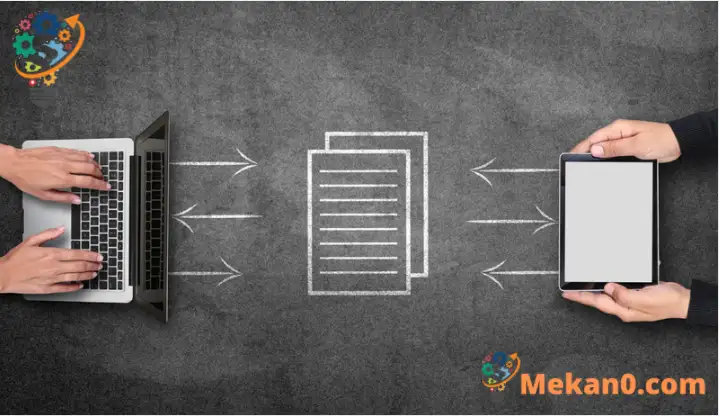Del filer med andre i Windows 10 Windows 11
Denne opplæringen forklarer hvordan du deler filer med andre i Windows 10.
Det er flere måter du kan dele filer med andre i Windows. Du kan bruke Filutforsker til å dele filer, OneDrive og via e-post.
Enten du vil dele en fil med din mor, bestemor eller noen rundt om i verden, gjør Windows det enkelt å gjøre det.
For en student eller ny bruker som leter etter en datamaskin for å begynne å lære, er det enkleste stedet å begynne Windows 10. eller Windows 11 Det er den nyeste versjonen av operativsystemet for personlige datamaskiner utviklet og utgitt av Microsoft som en del av Windows NT-familien.
Windows 10 har vokst til et av de beste operativsystemene, år etter utgivelsen og brukt av millioner av brukere over hele verden.
For å begynne å dele filer, bruk metodene nedenfor:
En måte å dele filer med noen som ikke er direkte koblet til hjemme- eller kontornettverket ditt, er med OneDrive.
Del med OneDrive, velg filen, gå til Del fanen, velg Del .
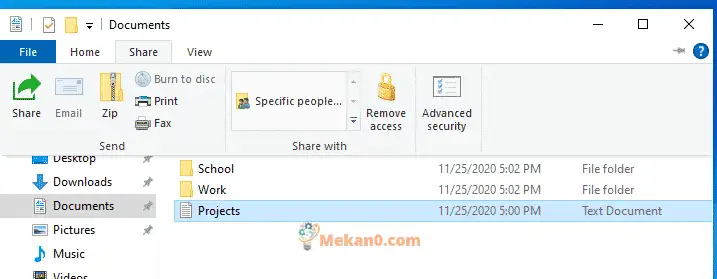
Hvis du deler via OneDrive, er det to måter du kan dele fra filutforsker:
Få en lenke som du kan dele med hvem som helst. Høyreklikk (eller trykk og hold) en OneDrive-fil eller -mappe og velg Del.
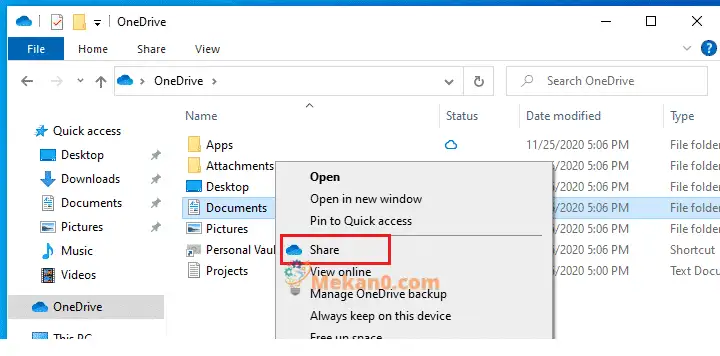
Du kan nå legge ut lenken hvor du vil til personene du vil dele med.
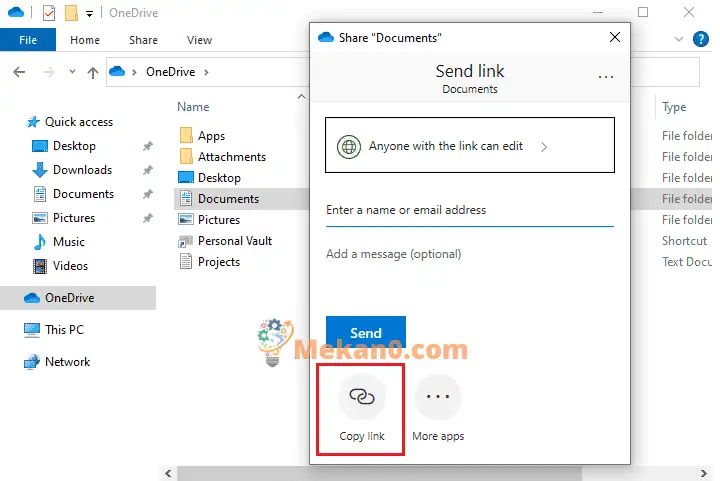
Du kan også dele filen, deretter skrive inn e-postadressene deres for personene du vil dele med og velge sende .
Del via e-post
Hvis du har installert en e-postapp på skrivebordet, velg filen din og velg deretter Del > E-post For å åpne en ny melding med filen vedlagt.
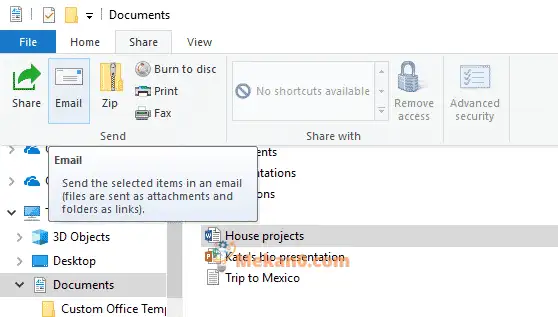
Følg disse trinnene for å dele filer med folk i arbeidsgruppen eller domenet ditt:
- Velg filen eller mappen du vil dele.
- Gå til fanen Del , deretter i delen Del med , Lokaliser Spesifikke personer.
- Skriv inn e-postadressene til personene du vil dele filen med, og velg Legg til for hver av dem, velg deretter Del .
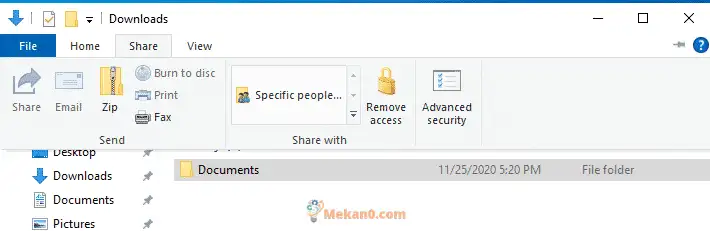
konklusjon:
Dette innlegget viste deg hvordan du deler filer og mapper via OneDrive, e-post og filutforsker. Hvis du finner en feil ovenfor, vennligst bruk tilbakemeldingsskjemaet.